Arduino Nano - Capteur à ultrasons - LCD
Ce tutoriel vous explique comment utiliser un Arduino Nano pour mesurer la distance à l'aide d'un capteur ultrasonique et l'afficher sur un écran LCD I2C.
Préparation du matériel
Ou vous pouvez acheter les kits suivants:
| 1 | × | Kit de Capteurs DIYables (30 capteurs/écrans) | |
| 1 | × | Kit de Capteurs DIYables (18 capteurs/écrans) |
À propos du capteur ultrasonique et de l'écran LCD
Si vous n'êtes pas familiarisé avec le capteur ultrasonique et l'écran LCD (y compris le brochage, leur fonctionnement et comment les programmer), les tutoriels suivants peuvent vous aider :
Diagramme de câblage
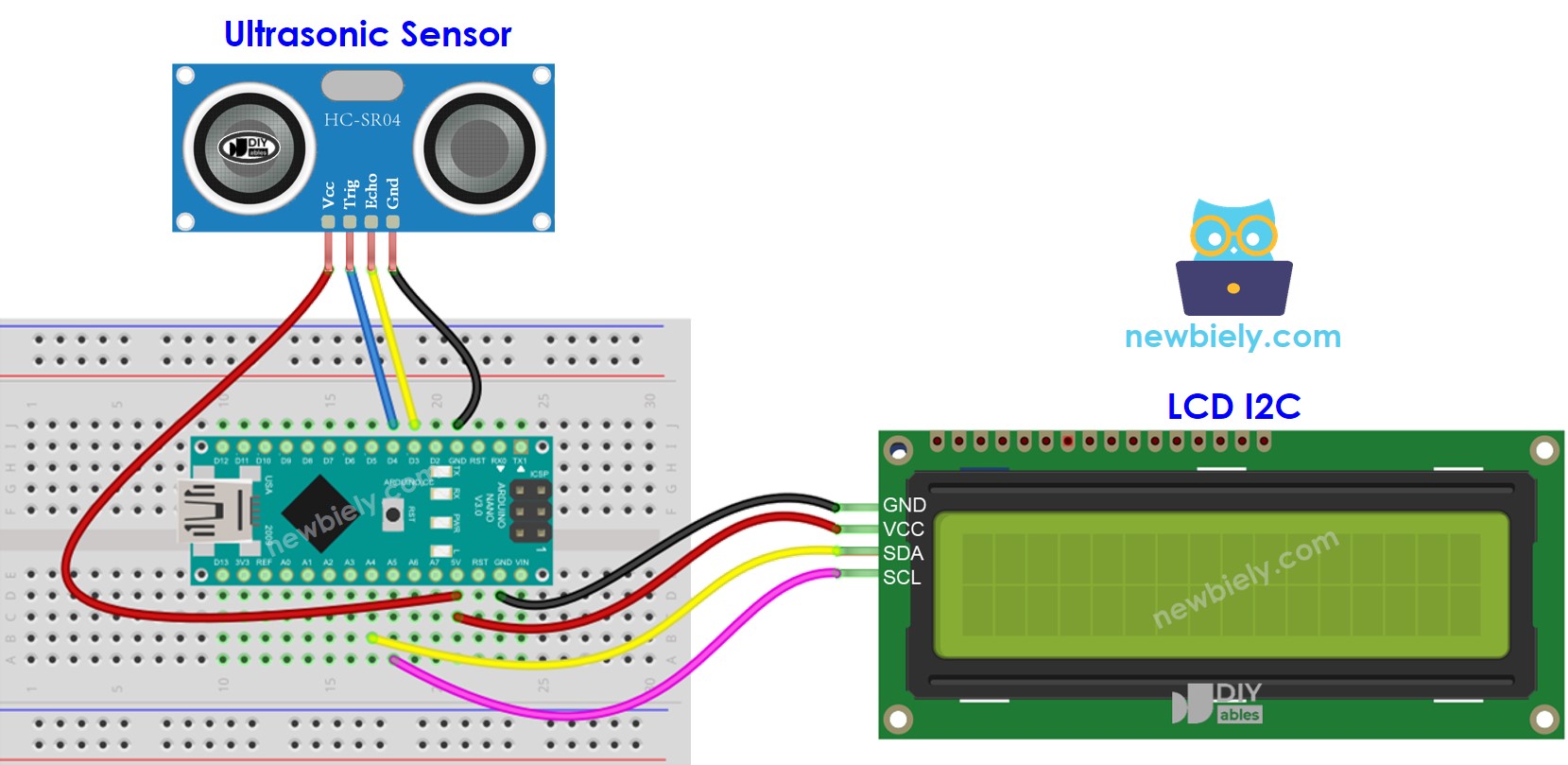
Cette image a été créée avec Fritzing. Cliquez pour agrandir l'image.
Code Arduino Nano
※ Note:
L'adresse I2C de l'écran LCD peut varier en fonction du fabricant. Dans notre code, nous avons utilisé 0x27 qui a été spécifié par le fabricant DIYables.
Étapes rapides
- Connectez votre Arduino Nano à votre ordinateur à l'aide d'un câble USB.
- Lancez l'IDE Arduino et sélectionnez la carte et le port appropriés.
- Cliquez sur l'icône Libraries dans la barre gauche de l'IDE Arduino.
- Recherchez "LiquidCrystal I2C", et localisez la bibliothèque LiquidCrystal_I2C créée par Frank de Brabander.
- Ensuite, cliquez sur le bouton Install pour installer la bibliothèque.
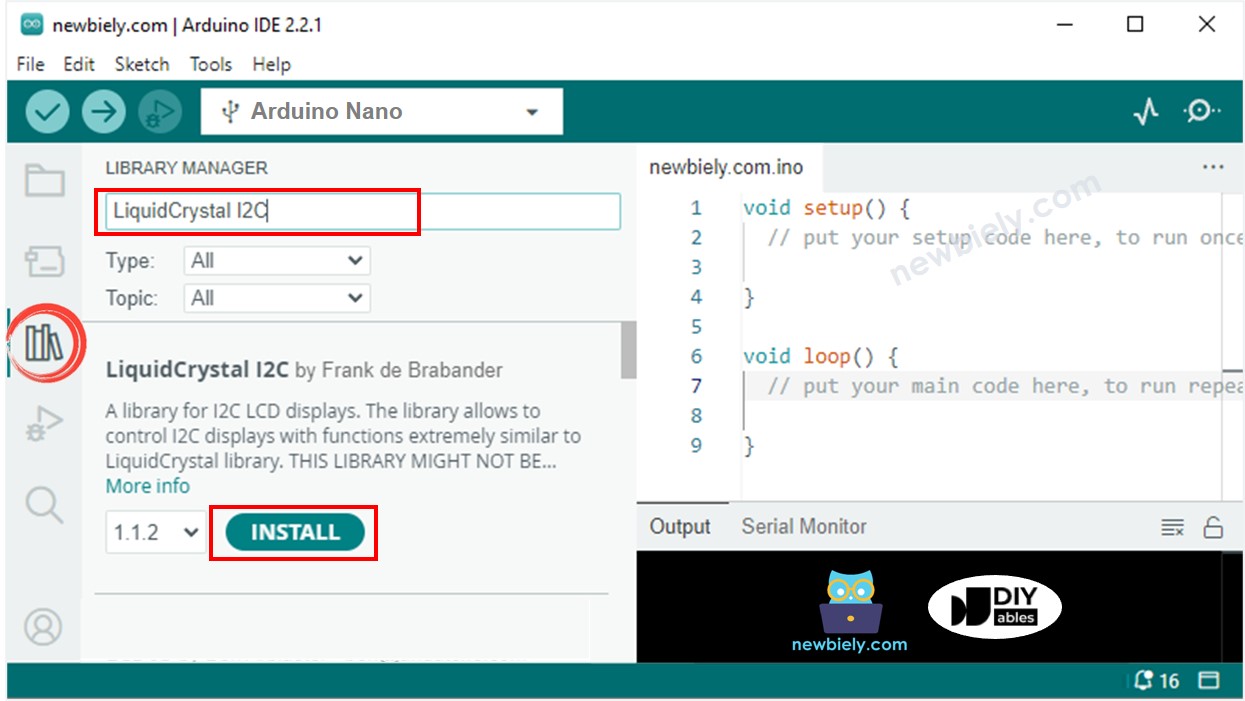
- Copiez le code et ouvrez-le avec l'IDE Arduino.
- Ensuite, appuyez sur le bouton Upload de l'IDE Arduino pour compiler et téléverser le code vers l'Arduino Nano.

- Attachez le capteur à l'eau chaude et froide, ou tenez-le dans votre main.
- Ensuite, observez le résultat affiché sur l'écran LCD.
Explication du code
Découvrez l'explication ligne par ligne contenue dans les commentaires du code source !
※ Note:
- Si l'écran LCD n'affiche rien, veuillez consulter la section Dépannage sur LCD I2C pour obtenir de l'aide.
- Le code fourni ci-dessus est uniquement à des fins éducatives. Le capteur ultrasonique est très sensible au bruit, donc si vous souhaitez l'utiliser dans une application réelle, vous devriez filtrer le bruit. Pour plus d'informations sur la manière de procéder, veuillez consulter la section comment filtrer le bruit pour un capteur ultrasonique.
